OMX Player: Videos und Musik abspielen auf Raspbian
Wie du Videos im Format .h264, .mkv, .h265, .mov uvm. und gängige Audioformate mit dem OMXPlayer abspielen kannst, erfährst du hier.
Einleitung
Omxplayer ist ein Videoplayer, der speziell für die GPU des Raspberry Pi entwickelt wurde. Es basiert auf der OpenMAX API, der offiziell von Broadcom unterstützten VideoCore-API für die GPU-Video/Audio-Verarbeitung. Sie basiert auf der HW Dekodierung und kann alle möglichen Audio- und Videodateiformate wiedergeben. Auf gängigen Raspbian-Betriebssystemen ist dieser i.d.R. installiert. Wenn nicht, kann er mit folgendem Befehl installiert werden:
sudo apt-get install omxplayer
Seinen Vorteil entpuppt der OMXPlayer bei der Programmierung, da er durch die Bedienung im Terminal leicht in ein Skript eingebettet werden kann.
Video- und Audiodateien abspielen
Der OMXPlayer wird komplett über das LXTerminal gesteuert. Um ein Mediadatei abzuspielen, reicht lediglich folgender Befehl aus:
omxplayer dateipfad/dateiname.dateiendung
Bei dem OMXPlayer handelt es sich um einen vollumfänglichen Mediaplayer. Du kannst also eine Vielzahl gängiger Multimediadateien abspielen. Respektive unterstützt der Player eine Unzahl an Musik- und Videoformaten.
Bei der Eingabe ist die Groß- und Kleinschreibung zu berücksichtigen. Ebenfalls könnten Leerzeichen im Pfad und Dateinamen Probleme bereiten. Daher besser vermeiden und stattdessen mit Unter- oder Bindestrich trennen.
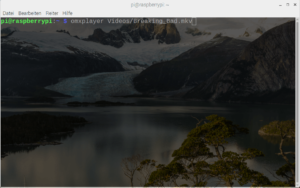
Wiedergabe steuern – Kurztastenbefehle
Während des Abspielens, kann man über Tastaturbefehle die Wiedergabe steuern.
Tastenbelegung:
1 ________________ Wiedergabegeschwindigkeit verringern
2 ________________ Wiedergabegeschwindigkeit erhöhen
< ________________ Zurückspulen
> ________________ Vorspulen
z ________________ Zeige Informationen
j ________________ Vorhergehender Audio-Spur
k ________________ Nächster Audio-Spur
i ________________ vorhergehendes Kapitel
o ________________ nächstes Kapitel
n ________________ Vorhergehende Untertitel-Spur
m ________________ Nächste Untertitel-Spur
s ________________ Untertitel an/aus
w ________________ Zeige Untertitel
x ________________ Verberge Untertitel
d ________________ Untertitelverzögerung verringern (- 250 ms)
f ________________ Untertitelverzögerung erhöhen (+ 250 ms)
q ________________ OMXPlayer schließen
p / Leertaste ______ Pause / Wiedergabe
– ________________ Lautstärke verringern
+ / = _____________ Lautstärke erhöhen (Ein Wert über 0dB ist nicht empfehlenswert am Pi)
Linke Pfeiltaste ____ 30 Sekunden zurück
Rechte Pfeiltaste ___ 30 Sekunden vor
Pfeiltaste unten ____ 600 Sekunden zurück
Pfeiltaste oben ____ 600 Sekunden vor
Dazu ist noch zu erwähnen, dass die Kurzbefehle abhängig von der abgespielten Datei nicht immer alle funktionieren. Manche Formate unterstützen bestimmte Befehle nicht.
Wiedergabeoptionen
Darüber hinaus kann man bei der Eingabe des Befehls, die Wiedergabeeinstellungen mithilfe von verschiedenen Options-Parametern beeinflussen:
omxplayer [OPTIONEN] [DATEI]
Übersicht der Befehle:
Mit dem Hilfe-Befehl kannst du dir alle im Terminal auf englisch anzeigen lassen.
-h --help _______________ Hilfe ausgeben -v --version ____________ Version ausgeben -k --keys _______________ Tastaturkurzbefehle anzeigen -n --aidx index _________ Audiospur auswählen, z.B. 1 -o --adev device ________ Audio Ausgabegerät wählen, z.B. hdmi/local/both -i --info _______________ Dateiinformationen anzeigen (z.B. Audiospuren) und schließen -I --with-info __________ Dateiinformationen anzeigen und Wiedergabe starten -s --stats ______________ Wiedergabe- und Pufferspeicherstatistiken im Terminal -p --passthrough ________ Audio passthrough – Ton auf Audio-Endgerät (z.B. Receiver) dekodieren -d --deinterlace ________ Deinterlacing erzwingen (Form der Grafikausgabe) --nodeinterlace _________ kein Deinterlacing --nativedeinterlace _____ Interlacing durch Display --anaglyph type _________ Konvertiere 3D zu Anaglyphen-3D-Bild (Rot-Blau/Cyan Bild) --advanced ______________ Erweitertes Deinterlace für HD-Videos zulassen -w --hw _________________ HW Audio Decoding -3 --3d mode ____________ Wechselt vom TV in den 3D-Modus (z.B. SBS/TB)-M --allow-mvc _____________ Ermöglicht die Dekodierung beider Darstellungen des MVC-Stereo-Streams. -y --hdmiclocksync ______ Bildwiederholungsrate des Videos (default) -z --nohdmiclocksync ____ Bildwiederholungsrate nicht an Video anpassen. -t --sid index __________ Show subtitle with index -r --refresh ____________ Display-Auflösung automatisch einstellen -g --genlog _____________ Generiert eine Log-File Datei im Verzeichnis -l --pos n ______________ Start von Position (hh:mm:ss) -b --blank ______________ Setze schwarzen Hintergrund --loop __________________ Wiedergabe wiederholen, nur wenn Spulen möglich. --no-boost-on-downmix ___ Verhindert die Erhöhung der Lautstärke beim Downmixing --vol n _________________ Setzt Anfangslautstärke in mdB (Standard 0) --amp n _________________ Setzt Anfangsverstärkung in mdB (Standard 0) --no-osd ________________ Keine Statusinformationen auf dem Bildschirm anzeigen --no-keys _______________ Deaktivieren Sie die Tastatureingabe während der Wiedergabe --subtitles Pfad ________ Externer Untertitel in UTF-8 srt Format --font path _____________ Standard: /usr/share/fonts/truetype/freefont/FreeSans.ttf --italic-font path ______ Standard: /usr/share/fonts/truetype/freefont/FreeSansOblique.ttf --font-size size ________ Textgröße in 1/1000 Bildschirmhöhe (Standard: 55) --align left/center _____ Untertitel Position (Standard: links) --no-ghost-box __________ Keinen Halbtransparenten Untertitelhintergrund --lines n _______________ Nummer der Zeilen des Untertitels (Standard: 3) --win 'x1 y1 x2 y2' _____ Setzt die Position des Wiedergabefensters --win x1,y1,x2,y2 _______ Setzt die Position des Wiedergabefensters --crop 'x1 y1 x2 y2' ____ Schnittfläche für Eingangsvideo festlegen --crop x1,y1,x2,y2 ______ Schnittfläche für Eingangsvideo festlegen --aspect-mode type ______ Bildmodus. Letterbox, fill, stretch. --orientation n _________ Bilddrehung des Videos in Grad (0, 90, 180 or 270) --fps n _________________ Setzt fps von Videos, bei denen keine Zeitstempel vorhanden sind. --live __________________ Setzen für Live-Fernsehen oder VoD-Stream (Video on Demand) --layout ________________ Lautsprecher-Konfiguration eingeben (z.B. 5.1) --dbus_name name ________ Standard: org.mpris.MediaPlayer2.omxplayer --key-config <Datei> ____ Verwendet Tastenbelegungen aus <Datei> anstelle der Standardeinstellung. --alpha _________________ Setzt Bildtransparenz (0..255)
Auch hier funktioniert nicht jede Option, bei jedem Dateiformat.
Quelle:






